怎么使用PS软件中的应用图像功能调亮照片
我们在使用PS软件编辑图片的时候,想要调亮图片,该怎么操作呢?今天就跟大家介绍一下怎么使用PS软件中的应用图像功能调亮照片的具体操作步骤。
1. 首先打开电脑上的PS软件,将想要处理的素材图片导入。

2. 接下来,依次点击上方菜单栏的图像---应用图像选项。

3. 在弹出的窗口中,将通道设置为绿。

4. 然后将混合模式设置为滤色。
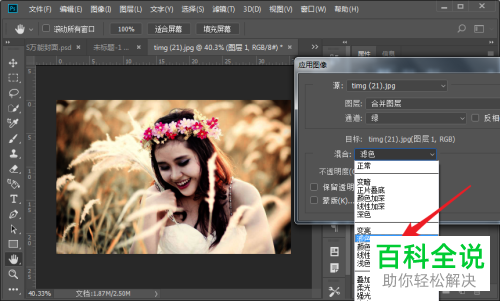
5. 根据需要,适当调整不透明度,最后,点击确定就可以达到提亮照片的效果了。

以上就是怎么使用PS软件中的应用图像功能调亮照片的具体操作步骤。
赞 (0)

